Премештање Steam игара на други диск: детаљан водич
У последње време, игре су значајно нарасле у величини, заузимајући све више простора на дисковима за складиштење. Као одговор на то, Steam је својим корисницима омогућио пребацивање изабраних наслова на друге дискове. Ова опција елиминише потребу за поновним преузимањем великих количина података само ради премештања фајлова игре на другу локацију. Међутим, многи играчи можда нису упознати са овом корисном функцијом. Стога смо припремили једноставан водич који показује како можете пребацити ваше Steam игре на други диск.
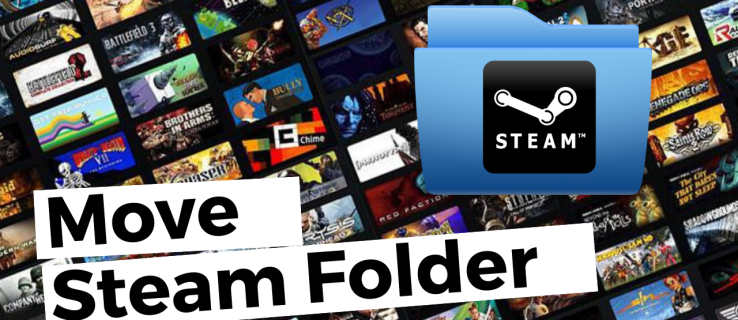
Steam дозвољава креирање више библиотека, што вам омогућава да одредите где ће се игре инсталирати након преузимања. Поред тога, компанија сада нуди опцију премештања већ инсталираних игара након завршетка преузимања. Процес је донедавно био компликован, али је сада знатно унапређен и поједностављен.
Како преместити Steam игру на други диск или партицију
Премештање Steam игре на други интерни или екстерни диск је релативно једноставан процес. Међутим, време потребно за пренос фајлова зависи од брзине диска и величине саме игре. Током овог процеса, на изабраној партицији или уређају за складиштење креира се нова фасцикла.
Важна напомена: Када користите екстерни диск на различитим рачунарима, препоручљиво је да сви уређаји имају исти оперативни систем. Разлог томе је што различити оперативни системи имају другачије Steam кодирање, додатке и податке потребне за рад. На пример, ако прикључите диск на рачунар са Ubuntu-ом, може доћи до преписивања Windows фајлова како би диск функционисао у Linux окружењу, и обрнуто.
Следи детаљно упутство како да преместите Steam игре на други диск:
- Прво, потребно је да направите фасциклу библиотеке на жељеном диску или партицији. То се постиже тако што кликнете на „Steam“ и изаберете „Подешавања“.
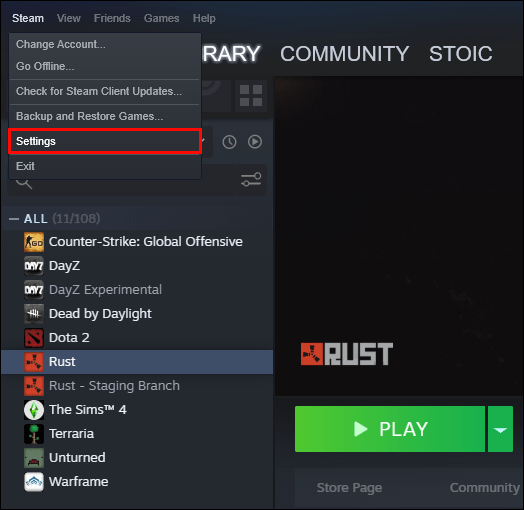
- Изаберите „Преузимања“ и затим кликните на „ФОЛДЕРС СТЕАМ БИБЛИОТЕКЕ“.
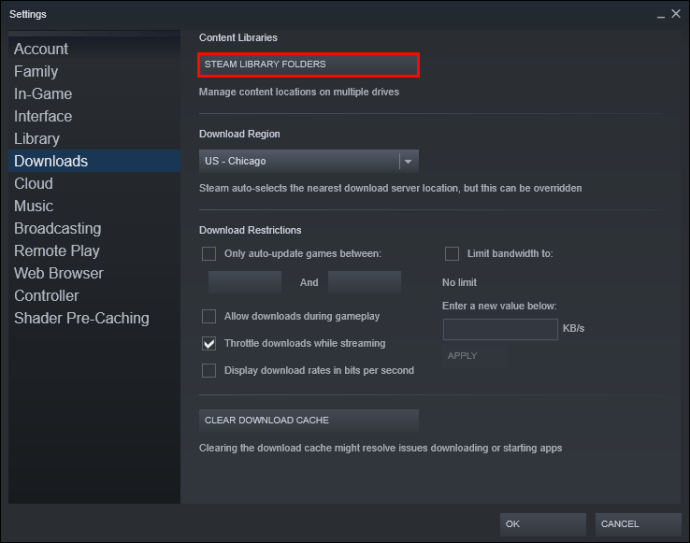
- Кликните на икону „+“, која се налази на врху, поред већ наведених дискова.
- Кликните на падајућу листу и изаберите диск на који желите да додате библиотеку. Можете користити коренски директоријум диска, или кликнути на опцију „Дозволи ми да одаберем другу локацију“ и сами навести диск и фасциклу.
- Кликните на „Додај“ да би се отворио прозор за избор локације Steam библиотеке.
- Изаберите жељени диск и фасциклу (ако желите) и кликните на опцију „Нова фасцикла“.
- Дајте име фасцикли и кликните на „ОК“.
- Кликните на „Изабери“ да бисте одабрали новокреирану фасциклу. Она ће се сада појавити на списку Steam библиотека. Затворите прозор.
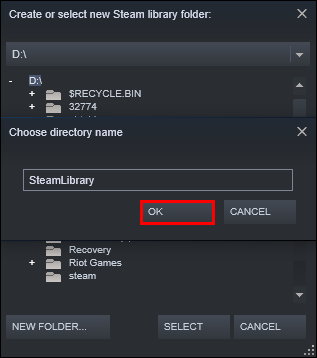
- Десним кликом на игру у вашој библиотеци, изаберите „Својства“.
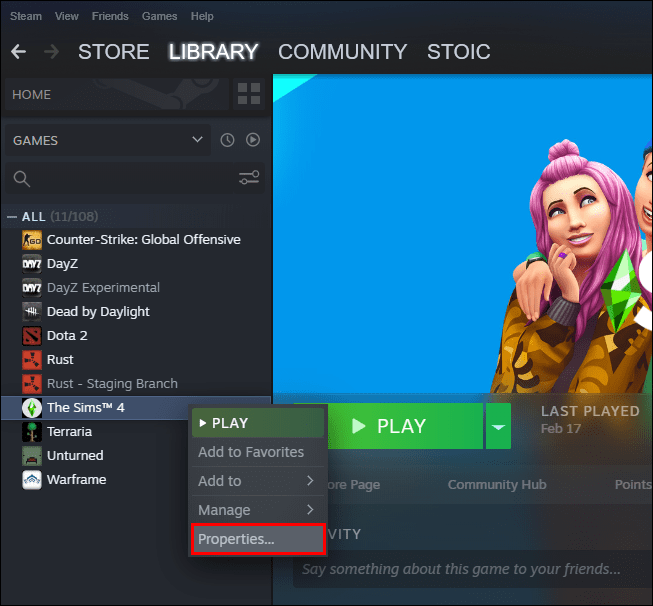
- Са леве стране, изаберите „ЛОЦАЛ ФИЛЕС“, а затим са десне стране „Мове инсталл фолдер…“.
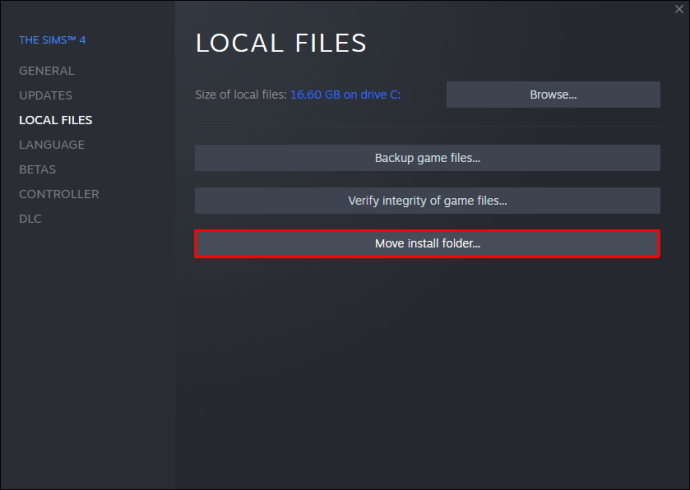
- Изаберите библиотеку на којој желите да се игра ускладишти (нови директоријум на диску/партицији) и кликните на „МОВЕ ФОЛДЕР“.
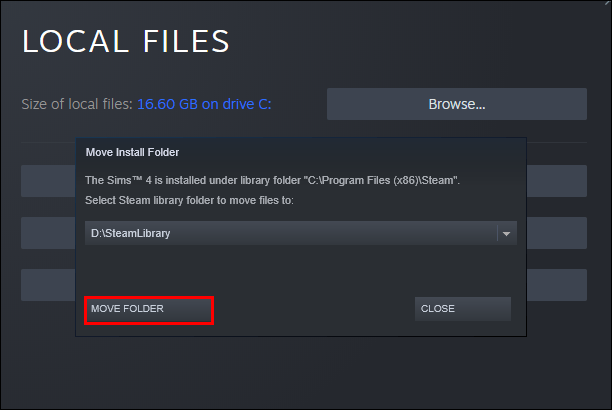
- Игра се сада налази на новој локацији. Поновите поступак за остале игре. Убудуће, приликом инсталације нових наслова, Steam ће вам омогућити да одаберете локацију за инсталацију.
Премештање више Steam игара одједном
Ако желите да преместите све своје Steam игре, или групу игара на други диск, пратите ове кораке:
- Кликните на „Steam“ и изаберите „Подешавања“.
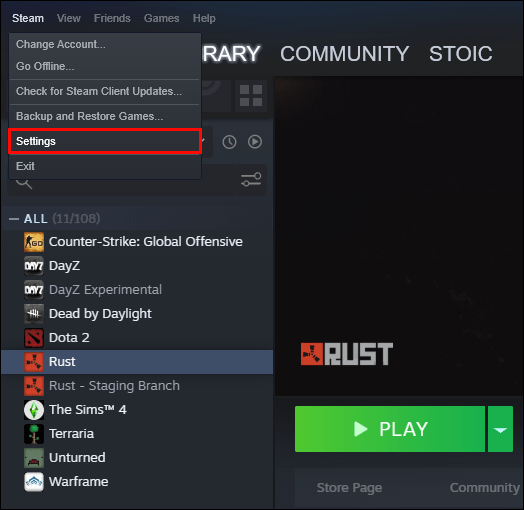
- Изаберите „Преузимања“ и затим „ФОЛДЕРС СТЕАМ БИБЛИОТЕКЕ“.
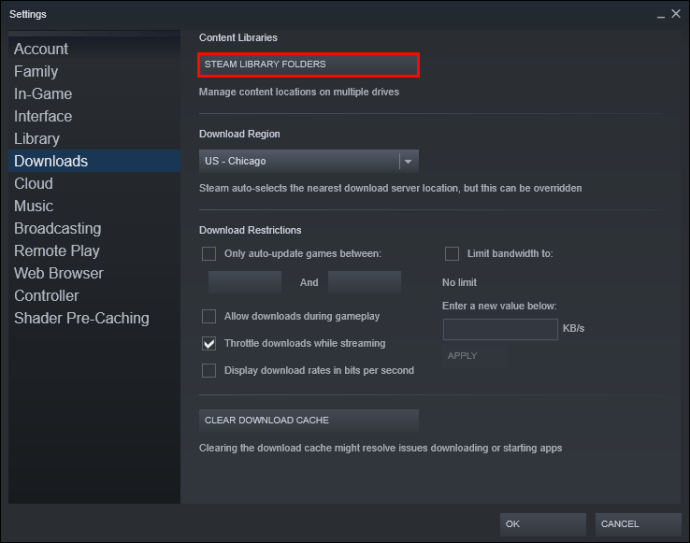
- Кликните на икону „+“ поред већ наведених дискова.
- Кликните на падајућу листу и изаберите диск на који желите да додате библиотеку, или „Дозволи ми да одаберем другу локацију“ и наведите диск и фасциклу.
- Кликните на „Додај“ да бисте отворили прозор за избор локације Steam библиотеке.
- Изаберите диск и фасциклу (ако желите), и кликните на „Нова фасцикла“.
- Дајте име фасцикли и кликните на „ОК“.
- Кликните на „Изабери“ да бисте одабрали новокреирану фасциклу. Она ће се сада појавити на списку Steam библиотека. Затворите прозор.
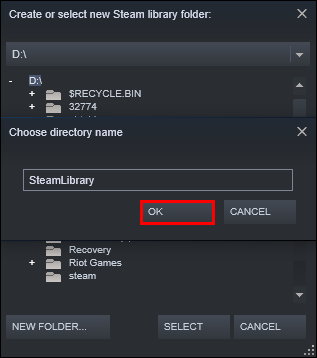
- Вратите се у „Стораге Манагер“ и означите поља поред игара које желите да пребаците. Кликните на сваки диск на врху да видите све доступне игре.
- Кликните на „Премести“ на дну и одаберите диск са списка да бисте преместили изабране игре.
- Изабране игре би сада требало да буду на новој локацији.
Премештање свих Steam игара помоћу Windows File Explorer-а
- Затворите Steam апликацију. Идите на „Steam -> Изађи“ у горњем менију.
- Проверите да ли је апликација затворена на системској траци.
- Идите у Steam фасциклу помоћу File Explorer-а.
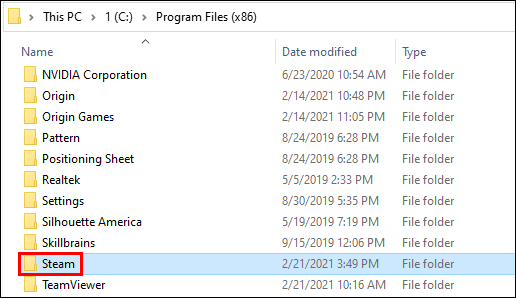
- Пронађите фасциклу „стеамаппс“ унутар Steam фасцикле.
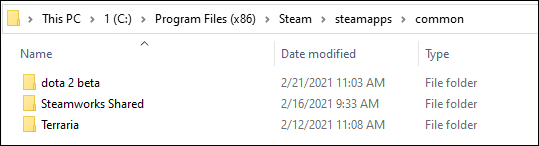
- Копирајте „стеамаппс“ фасциклу и налепите је на нови диск, у жељену фасциклу.
- Покрените Steam, идите на „Steam -> Settings“.
- Изаберите „Преузимања“ и затим „ФОЛДЕРС СТЕАМ БИБЛИОТЕКЕ“.
- Кликните на икону „+“ поред већ наведених дискова.
- Кликните на падајућу листу и изаберите „Дозволи ми да одаберем другу локацију“ да бисте навели нови диск и фасциклу.
- Кликните на „Додај“ да бисте отворили прозор за избор локације Steam библиотеке.
- Изаберите диск и „стеамаппс“ фасциклу и кликните на „Изабери“.
- Фасцикла ће се појавити на списку Steam библиотека. Затворите прозор.
- Идите на „БИБЛИОТЕКА“ и проверите да ли су игре на новој локацији.
Промена локације Steam библиотеке
Поред премештања игара, можете променити подразумевану локацију за чување игара:
- Отворите Steam, идите на „Steam -> Settings“.
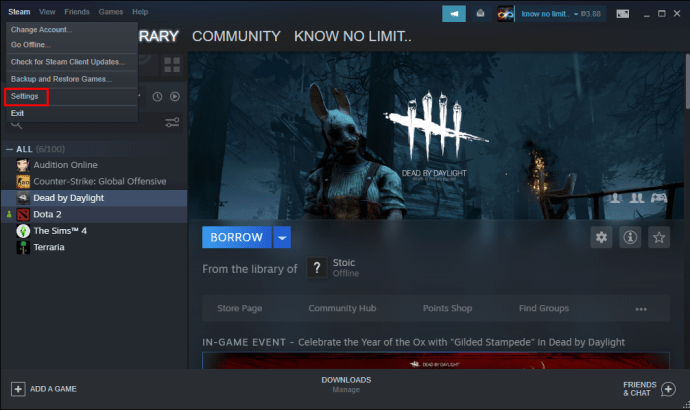
- Са леве стране изаберите „Преузимања“.
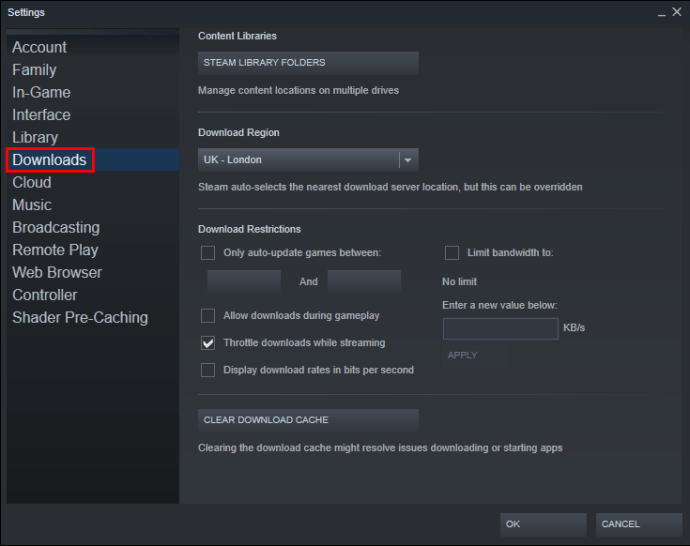
- Са десне стране, кликните на „ФОЛДЕРС СТЕАМ БИБЛИОТЕКЕ“.
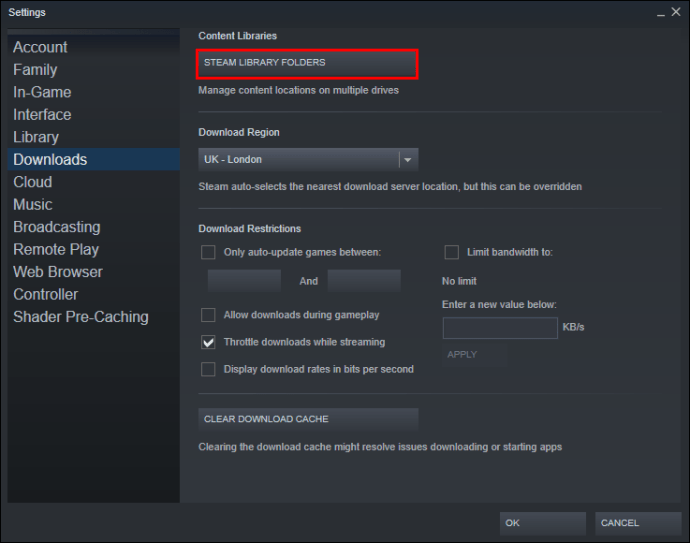
- Кликните на икону „+“ поред наведених дискова.
- Изаберите диск за нову локацију игре.
- Сада имате више локација за чување игара.
- Да бисте поставили диск као подразумевану локацију, вратите се у „Менаџер складиштења“, изаберите диск на врху, кликните на три тачке, па на „Направи Уобичајено“.
Често постављана питања
Ако имате додатних питања, погледајте овај одељак са одговорима на најчешћа питања:
Зашто се Steam игре премештају на други диск?
Корисници се одлучују на премештање Steam игара на други диск из два разлога. Први је недостатак слободног простора на диску на којем су игре инсталиране.
Подразумевано, Steam игре се инсталирају на C диск, који се често може брзо попунити. Да би избегли ситуацију у којој диск постаје пун, корисници премештају игре на партиције са више простора.
Други разлог је жеља играча да пребаце игре на SSD дискове ради бржег учитавања, јер SSD дискови имају веће брзине преноса од HDD дискова.
Како преместити постојећу Steam инсталацију?
Постојећу Steam инсталацију можете преместити на следећи начин:
- Одјавите се са Steam налога и затворите апликацију.
- Идите у фасциклу са Steam инсталацијом, обично у програмским датотекама на C диску.
- Избришите све фасцикле и датотеке осим „Steam.exe“, „SteamApps“ и „userdata“.
- Изрежите Steam фасциклу и налепите је на другу локацију, на пример на D диск.
- Покрените Steam и пријавите се. Сачекајте да програм заврши ажурирање и проверите интегритет фајлова.
- Рестартујте рачунар и отворите Steam.
- Идите на „Управљање“ и „Својства“, затим „Локалне датотеке“, па „Провери интегритет датотека игре“.
Како преместити сачуване датотеке из Steam-а?
Ако премештате игру на другу локацију, добро је пребацити и сачуване податке:
- Десним кликом на игру у библиотеци, пронађите фасциклу.
- Изаберите „Својства“ па „Локалне датотеке“.
- Кликните на „Прегледај локалне датотеке“ и отворите фасциклу.
- Копирајте датотеке из фасцикле за чување и налепите их на другу локацију.
- Избришите садржај претходне фасцикле.
- Покрените игру са новог диска. Сачувани подаци би требало да буду учитани.
Како преместити целу Steam фасциклу на други диск?
Целу Steam фасциклу можете преместити на исти начин као и инсталацију:
- Одјавите се са налога и затворите апликацију.
- Прегледајте тренутну инсталациону фасциклу у програмским датотекама.
- Избришите све датотеке и фасцикле осим „userdata“, „SteamApps“ и „Steam.exe“.
- Изрежите фасциклу и налепите је на нову локацију.
- Отворите клијент и пријавите се. Сачекајте да се ажурирања заврше и проверите интегритет фајлова.
Побољшајте ваше искуство играња
Премештање Steam игара на други диск може се обавити у неколико једноставних корака. Све се своди на креирање додатне библиотеке и пребацивање игара на нову локацију. Сада, када знате како да ослободите простор или унапредите перформансе, можете безбрижно уживати у игрању.
Да ли сте пробали да преместите Steam игру на други диск? Да ли сте имали потешкоћа? Поделите своје искуство у коментарима.